iPhoneのバックアップが壊れて復元できない…
どうやらiPhoneのバックアップに失敗しました。暗号化したバックアップしか保存していなくて、復元もとのiPhoneは手元に無く、iCloudも使っていない。それなのに、そのバックアップデータが「このデータは壊れているか…」と出て復元できない場合…
普通は「終わった…」と思って諦める方が大半だと思います。
でも、今回は諦められない理由があった…。
自分のiPhoneではなく、他人の(しかも上司の)iPhoneだったから。電話ごしに復元の操作手順を教えている合間におこった出来事だったんです。
上司はiCloudの使用や、こまめなバックアップを面倒だからという理由でしていませんでした。事前に状況をチェックしておけばよかったのに、そこを怠ったのがマズかった…。
みなさん、面倒くさがらずに絶対にバックアップはこまめに取っておきましょう!
まずは色々な方法でバックアップから復元を試す

こんな表示がでました。
まずはセオリー通り、バックアップから復元を色々な方法で再度チャレンジします。
USB端子を換えたり、ケーブルを変えたり、PC自体を変えたり、データを移動してWindowsとMacを変えたり、DFUモードから試したり、別のiPhoneで試したり…様々な手法を試しましたが出るのは毎度この画面。
15回ほどチャレンジした結果…復元は諦めました。
この画面が出た時、もし元のiPhoneがあるならば素直に再度バックアップからやり直した方が賢明です。
今まで、復元にバックアップ、脱獄も何回も行ってきましたがこの表示初めて見ました。 検索してみると、同じ症状の人が結構たくさんいたから、そんなに珍しいことじゃないのかな。
バックアップデータからデータを救出する
本題はここからです。バックアップデータからできるだけデータを救出します。iPhoneやiPadのバックアップからデータを救出するためのアプリは複数あります。今回いくつか試したのでどれが使えたのかをメモしておきます。
試したのはすべて無料版。
iBackupBotとBackup Extractorは無料で全ての機能が使えます。
MobiSaver
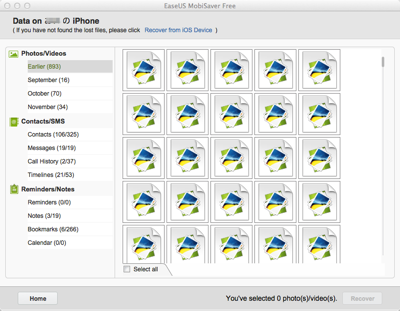
Free iPhone Data Recovery Software. Recover iPhone photos/contacts/SMS/Video free - EaseUS MobiSaver Free

このアプリは暗号化したバックアップを取る際に入力したパスワードもいりません。万が一パスワードを忘れた人は、このアプリを使えばいいと思います。
暗号化されているバックアップでも、見れる写真があったりします。ほとんどの写真は見れませんが、比率としては10分の1くらいは見れたかな。
おそらく、暗号化しないで一度でもバックアップを取ったことがあれば、そのデータが暗号化されずに残っている場合があるようです。
連絡帳も同じくいくつかは表示されました。
ちなみに、ここで表示できたものを書きだそうとしても、無料版だと1つずつしか書き出せません。このアプリを無料版で使うなら、地道な作業が必要です。
JuicePhone
addPod - JuicePhone
このアプリは、暗号化しているバックアップだと一切中身が見れません。
Wondershare Dr.Fone for iOS
iPhone、iPad及びiPod Touchデータ復元ソフト!Macユーザー向けDr.Fone。
このアプリも暗号化されたバックアップは解析できません。Mac版もWindows版もできませんでした。
iBackupBot
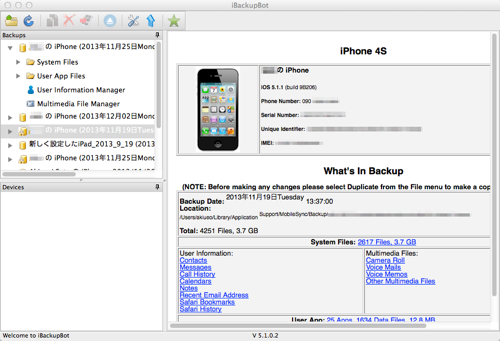
iBackupBot - iTunes Backup Manager for iPhone, iPod Touch, iPad

結果的にほとんどこのアプリでデータを救出しました。
このiBackupbotは、暗号化されたバックアップデータも中身を見ることができます。
暗号化したバックアップを取る際に入力したパスワードは入力する必要があります。
写真や連絡帳の件数などはMobiSaverで見れるものと変わりませんが、無料でも複数のデータを一気に書き出すことができます。連絡帳はVCard形式で書き出せるので、iPhoneにメールで送ればワンクリックで救出したデータを戻せてとっても便利。
iPhone Backup Extractor
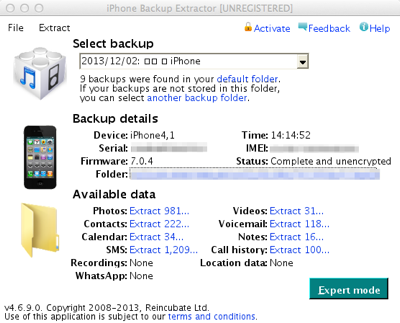
iPhone Backup Extractor for Windows and Mac

このアプリはGIGAZINEさんでも取り上げられています。パスワード無しで暗号化されたバックアップデータの中身を見れます。
iPhone/iPad/iPodで同期できないデータを救出する方法 - GIGAZINE

上記の記事にも書いてありますが、無料版は2つずつしかデータを書き出せません。
iPhone / iPod Touch Backup Extractor
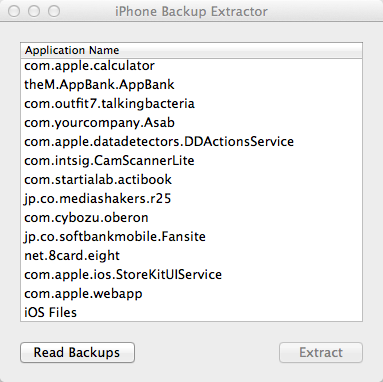
iPhone / iPod Touch Backup Extractor

ひとつ上のアプリと名前は同じですが、違うアプリです。
このアプリも暗号化されたバックアップデータの中身を見ることができます。
このアプリは他のアプリとは違い、分かりやすいボタンなどがありません。
具体的にはリストの一番下「iOS Files」をExtractすれば、写真等のデータが一括で書き出せます。
まとめ
iPhoneのバックアップは大切!こまめにしておきましょう!この一言につきますね。この事件が起こって以来、私はまず暗号化してバックアップ、それが終わったら暗号化せずにバックアップ…と二度バックアップしています。
写真はiPhotoに、音楽はGoogleMusicに、書類関係はiCloudやevernote、Dropboxに保存はしているので、最悪大丈夫です。
でも、パズドラのデータなんかは暗号化してバックアップを取っておくか、iFunboxなどで個別にバックアップ取るしかないですからね。
データは何重にも保存しておくに越したことはありません。
スポンサーリンク
スポンサーリンク






